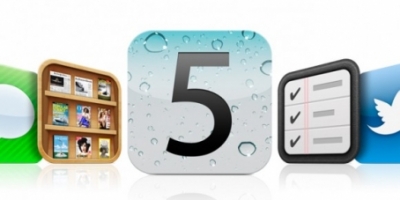Er din iPhone blevet langsommere efter opdatering?
Du har lige installeret iOS 5 og opdager at din iPhone faktisk er blevet langsommere end før, menuerne hænger lidt, applikationer fryser og oplevelsen der ellers skulle være en fantastisk forventet glæde, falder ligeså stille til jorden! Men fortvivl ikke, for der er måske nogle ting du kan afprøve og justerer for at få liv i den nye iOS 5.
1. Gendan din iPhone med iOS 5 – igen og igen
Ja det lyder irriterende at skulle gennem endnu en re-installation af iOS 5, men tro mig at det faktisk har hjulpet rigtig mange! Der kan (åbenbart) ske nogle fejl i overførslen af det nye iOS 5 fra iTunes og til din iPhone 3GS eller iPhone 4. Det skulle ikke kunne ske, men det gør det! Prøv derfor at gendanne din iPhone ved at:
- Tilslut din iPhone til computeren og åbn iTunes.
- Klik på “Synkroniser” (backup) nede i hjørnet af iTunes, efter at du har valgt din iPhone på listen over til venstre.
- Klik derefter på “Gendan” og vælg at gendanne fra en backup når iTunes spørger dig om dette.
- Hvis det har hjulpet med hastigheden på din iPhone, så er det super! Ellers prøv at lave endnu en gendannelse som beskrevet ovenstående.
2. Justerer dine Indstillinger og frigiv power
Du har sikkert bemærket hvor mange gange iPhone kommer frem med et pop-up vindue og spørger dig om den må benytte din lokalitet eller sende dig PUSH beskeder. Det er smart…men kører i baggrunden konstant! Ligeledes skal du også vurderer hvor tit du benytter Wi-Fi, 3G, iCloud, Internetdeling osv. Åbn dine iPhone “Indstillinger” og tjek/justerer følgende ting:
- Wi-Fi skanner efter nye trådløse netværk konstant, så slå det fra under “Wi-Fi” hvis du ikke benytter det.
- Internetdeling bruger iPhone som modem, så deaktivere den under “Internetdeling” hvis du ikke bruger det.
- Meddelelsescenter er smart, og snupper din power. Gennemgå og deaktivere de ting du ikke har brug for under “Meddelelser”.
- Lokalitetstjenester søger konstant efter din nuværende position/lokalitet. Deaktivere dem du ikke har brug for under “Lokalitetstjenester”.
- Lysstyrke justerer skærmen under forskellige forhold, men dræner batteri og power. Deaktiver funktionen og indstil selv styrken under “Lysstyrke”.
- Bluetooth er nyttigt til f.eks headset m.v, men dræner batteri og power. Slå det fra under “Generelt” ->> “Bluetooth”.
- iCloud er nyt og smart, men deaktivere de ting du ikke ønsker at benytte under “Generelt” og “iCloud”.
- Push af e-mails henter muligvis løbende nye beskeder, du kan slå funktionen fra under “Generelt” ->> E-post, kontakter, kalendere” ->> “Hent nye data”.
- Facetime er også smart, men bruger du det ikke, så slå det fra under “Facetime” (Husk, at deaktivere det, kan din teleudbyder opkræve gebyr ved gen-aktivering!).